Win11을 사용하여 문서를 자동으로 저장하는 방법을 배우는 튜토리얼
- WBOYWBOYWBOYWBOYWBOYWBOYWBOYWBOYWBOYWBOYWBOYWBOYWB앞으로
- 2023-12-25 22:45:221525검색
문서 손실 문제가 자주 발생하는 친구는 win11 문서를 자동으로 저장하는 방법을 알고 싶어합니다. 하지만 시스템에는 자동 저장 기능이 없으며 수동으로만 저장할 수 있습니다.
win11 문서 자동 저장 방법:
1.txt 문서
1.txt 문서는 자동 저장을 지원하지 않습니다.
2. 따라서 저장하려면 키보드에서 "ctrl+s"를 누르거나 "파일" 아래의 "저장"을 클릭하면 됩니다
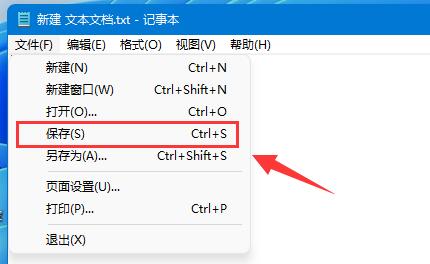
2. Word 문서는
1. 워드 저장 기능이 내장된 소프트웨어입니다.
2. 먼저 왼쪽 상단에 있는 "파일" 버튼을 클릭하세요.
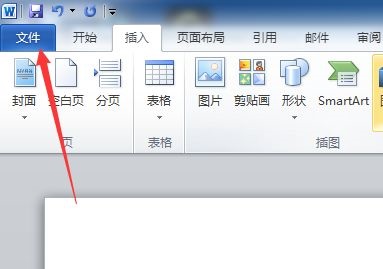
3. 왼쪽 열의 "도움말"에서 "옵션"을 클릭합니다.
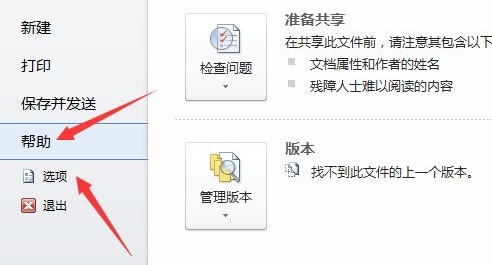
4 "도움말"을 클릭한 다음 오른쪽의 "옵션"을 클릭할 수도 있습니다
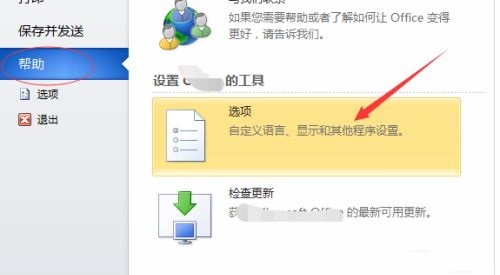
5. 입력 후 왼쪽 열의 "저장" 옵션을 클릭하세요.
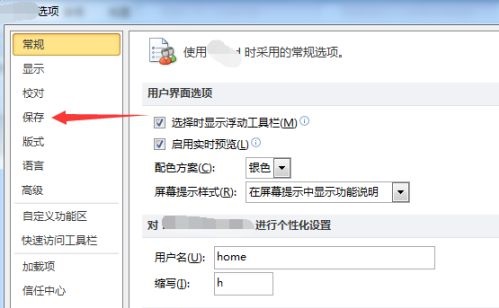
6. 저장 옵션을 선택하고 자동 저장 간격을 설정하세요. 설정이 완료되면 "확인"을 클릭하세요.
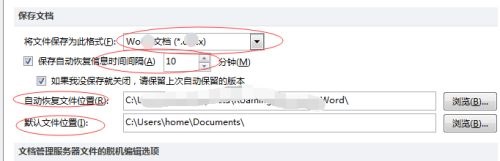
위 내용은 Win11을 사용하여 문서를 자동으로 저장하는 방법을 배우는 튜토리얼의 상세 내용입니다. 자세한 내용은 PHP 중국어 웹사이트의 기타 관련 기사를 참조하세요!
성명:
이 기사는 somode.com에서 복제됩니다. 침해가 있는 경우 admin@php.cn으로 문의하시기 바랍니다. 삭제

